当U盘作为系统盘无法启动电脑时,用户可能会遇到黑屏、报错或直接跳过U盘启动的情况,这一问题通常涉及硬件兼容性、BIOS设置、U盘制作或系统文件损坏等多个方面,以下从排查步骤、常见原因及解决方法、预防措施三个维度展开详细说明,帮助用户逐步定位并解决问题。

基础排查步骤
需确认问题是否由U盘本身或操作不当导致,建议按以下顺序检查:
- 检查U盘启动顺序:重启电脑进入BIOS/UEFI界面(通常通过Del、F2或F10键进入),在“Boot”选项中确认U盘是否为第一启动项,部分电脑需开启“Legacy Boot”或“CSM支持”以兼容U盘启动。
- 更换USB接口:尝试将U盘插入主板原生USB接口(如后置接口),避免使用前置USB Hub或扩展接口,部分前置接口可能供电不足。
- 测试U盘可引导性:在其他电脑上尝试从该U盘启动,若同样失败,则可能是U盘制作问题或系统文件损坏。
常见原因及解决方法
若基础排查后问题依旧,可参考以下常见原因及对应解决方案:
| 可能原因 | 具体表现 | 解决方法 |
|---|---|---|
| U盘启动模式不匹配 | BIOS中无法识别U盘或启动失败 | 使用DiskGenius等工具将U盘分区表转换为GPT(UEFI模式)或MBR(Legacy模式),确保与电脑启动模式一致。 |
| 系统文件损坏或缺失 | 启动时提示“BOOTMGR is missing”等错误 | 重新制作U盘系统盘,推荐使用微软官方工具“Media Creation Tool”或Ventoy等工具,确保系统文件完整。 |
| U盘分区格式错误 | U盘未被识别为可引导设备 | 使用DiskGenius删除所有分区,重建“主引导分区”(MBR)并格式化为FAT32(Legacy模式)或FAT32+ESP分区(UEFI模式)。 |
| BIOS设置限制 | U盘启动选项为灰色或不可选 | 关闭“Secure Boot”(安全启动),或在BIOS中手动添加U盘为启动设备,部分品牌电脑需开启“Launch CSM”选项。 |
| 硬件兼容性问题 | U盘在特定主板上无法识别 | 尝试更换U盘品牌(建议选择金士顿、闪迪等主流品牌),或使用USB 2.0接口而非USB 3.0接口(部分主板对3.0兼容性较差)。 |
预防措施
为避免未来再次出现类似问题,建议采取以下预防措施:

- 定期更新U盘系统盘:每3-6个月重新制作一次U盘系统盘,确保系统文件无损坏且支持最新硬件驱动。
- 备份U盘引导数据:使用“ Rufus”等工具制作U盘时,可勾选“创建可引导的U盘盘符备份”,方便快速恢复。
- 保持BIOS设置记录:在BIOS中保存当前启动配置截图,避免误改关键设置。
相关问答FAQs
Q1:为什么U盘在其他电脑上能启动,但在我的电脑上无法启动?
A:可能原因包括:①你的电脑BIOS设置中禁用了U盘启动选项;②电脑启动模式(UEFI/Legacy)与U盘制作模式不匹配;③USB接口供电不足或硬件兼容性问题,建议检查BIOS设置,尝试更换USB接口,或重新制作U盘并确保分区格式与启动模式一致。
Q2:制作U盘系统盘时提示“写入失败”怎么办?
A:此问题通常由U盘写保护、磁盘空间不足或文件系统错误导致,解决方法:①关闭U盘写保护(部分U盘有物理开关);②使用磁盘管理工具清理U盘空间;③用DiskGenus格式化U盘为NTFS或FAT32格式后重试;④更换U盘或尝试其他制作工具(如Ventoy支持多系统启动)。
通过以上系统性的排查和操作,大多数U盘无法启动的问题均可得到有效解决,若问题依旧存在,可能是主板或硬盘硬件故障,建议联系专业技术人员进一步检测。

【版权声明】:本站所有内容均来自网络,若无意侵犯到您的权利,请及时与我们联系将尽快删除相关内容!

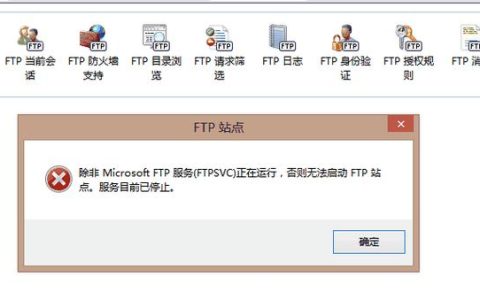

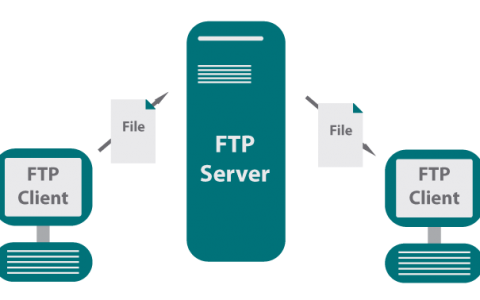


发表回复